电脑网络是保证电脑正常浏览的基础,当您的电脑无法正常连接网络时,很可能是因为缺少或损坏了网卡驱动程序。网卡驱动是让计算机能够与网络通信的关键组件。那么,电脑网卡驱动怎么下载呢?本文将指导您如何下载并安装正确的网卡驱动程序的步骤。

一、查看网卡型号
在下载网卡驱动程序前,首要任务是确定您的电脑所用网卡的具体型号。这可以通过以下步骤完成:
1、打开设备管理器:
①、在桌面右键点击“此电脑”,选择“管理”;
②、在“计算机管理”窗口中,点击左侧的“设备管理器”。
2、查找网络适配器:
①、在设备管理器中找到并展开“网络适配器”类别;
②、查看列出的所有网络适配器,并记下相关的型号信息。
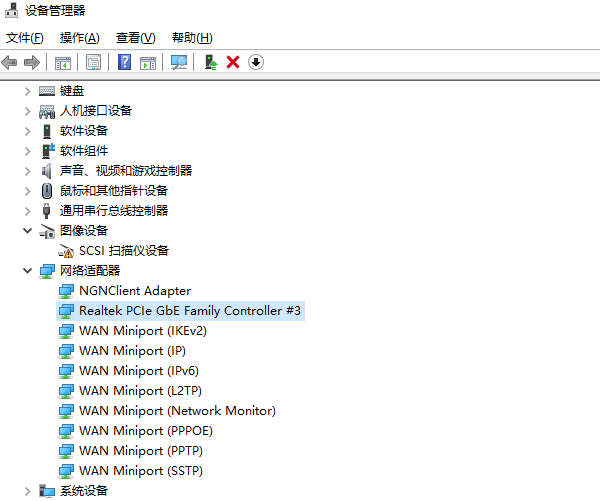
如果您发现网络适配器上有一个黄色感叹号,则表示该驱动存在问题,需要更新或重新安装。
二、下载网卡驱动
一旦您知道了网卡的型号,接下来就是下载正确的驱动程序了。以下是几种不同的下载方式:
1、通过官方网站下载:
①、访问网卡制造商的官方网站;
②、在“支持”或“下载”部分找到与您网卡型号相匹配的驱动程序;
③、根据您的操作系统版本选择合适的驱动程序进行下载。
2、通过“驱动人生10”驱动管理工具:
通过“驱动人生10”软件下载这种方法优点在于不需要查询网卡型号,软件会自动检测下载安装。

①、打开软件,点击立即扫描,软件会自动检测扫描过时或缺失的硬件驱动。
②、扫描结果中找到需要升级的硬件驱动,例如“网卡驱动”然后点击升级驱动进行下载安装。
三、安装网卡驱动
下载好驱动程序后,接下来就需要将其正确安装到电脑上了。
1、双击下载的驱动程序安装包;
2、按照屏幕上的指示完成安装过程;
3、安装过程中可能需要同意许可协议,并选择安装位置。然后等待驱动程序安装完成即可。
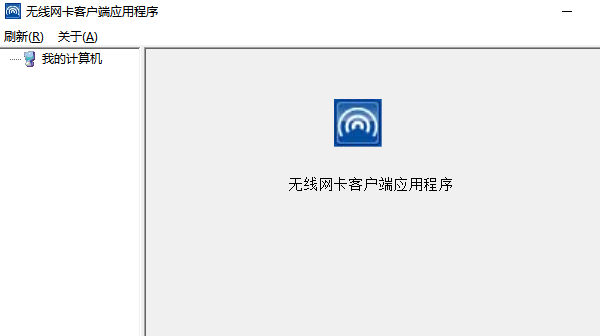
以上就是电脑网卡驱动怎么下载,电脑网卡驱动安装指南。如果遇到网卡、显卡、蓝牙、声卡等驱动的相关问题都可以下载“驱动人生”进行检测修复,同时驱动人生支持驱动下载、驱动安装、驱动备份等等,可以灵活的安装驱动。


